Die meisten Reports erlauben die Eingabe von Selektionen vor Ausführung der Reports. Selektionen limitieren die Ausgabe des Reports, sodass nur Daten die der Selektion entsprechen ausgegeben werden.
In SAP kann eine Variante mit Selektionen kann im Eingabebildschirm eines ABAP-Reports erstellt werden. Der Zweck einer Variante ist es, Selektionen in Ihrem Eingabebildschirm zu speichern. Das minimiert die Eingabe von Selektionen, wenn Sie Reports ausführen.
Hinweis: Manuelle Selektionen und Varianten können kombiniert werden. Manuelle Selektionen überschreiben Selektionen in Varianten.
Eine Variante wählen #
Wählen Sie eine Variante aus der Dropdown-Liste Variant. Wenn Sie eine neue Variante in SAP erstellen, nachdem die Report Extraktion in XU erstellt wurde, klicken Sie auf den [Refresh] Button neben der Dropdown-Liste, um die neue Variante abzurufen.
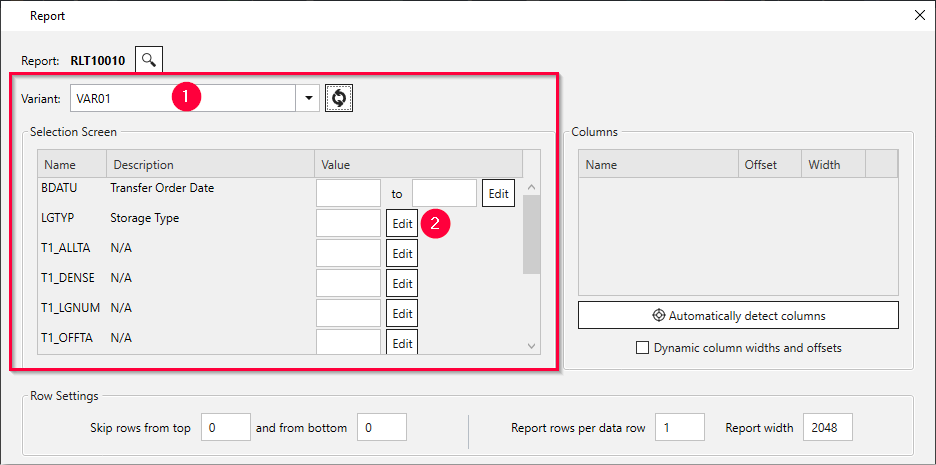
Hinweis: Die Selektionen der Variante werden nicht im Abschnitt Selection Screen angezeigt. Um die Definition der Variante einzusehen, öffnen Sie die Variante in SAP.
Selektionen bearbeiten #
Dieser Abschnitt bezieht sich auf den Eingabebildschirm von Reports in SAP.
Hinweis: Einige Selektionsfelder haben nur technische Bezeichnungen und keine Beschreibungen. Um zu verstehen, welche Felder welchen Feldern in SAP entsprechen, prüfen Sie den Eingabebildschirm in SAP. Klicken Sie auf ein Selektionsfeld und drücken Sie die F1-Taste. Dadurch wird die technische Bezeichnung des Selektionsfelds angezeigt.
- Klicken Sie neben den Selektionen, die Sie bearbeiten möchten auf [Edit]. Das Fenster “Edit Selections” öffnet sich.
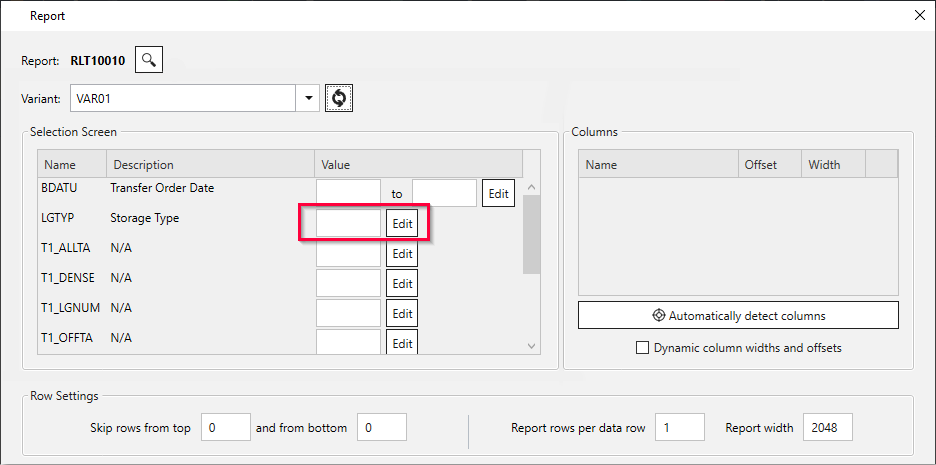
- Fügen Sie einen der folgenden Filtertypen ein:
a) Klicken Sie auf [Single], um die Daten mit einzelnen Eingabewerten zu vergleichen.
b) Klicken Sie auf [Range], um zu prüfen, ob die Daten (nicht) in einem Bereich zwischen zwei Eingabewerten liegen.
c) Klicken Sie auf [List], um zu prüfen, ob die Daten (nicht) Teil einer Liste von Eingabewerten ist. - Wählen Sie in der Spalte Sign (1) die Option Include, um nur die gefilterten Daten zu extrahieren.
Wählen Sie in der Spalte Sign (1) die Option Exclude, um die gefilterten Daten nicht nicht zu extrahieren.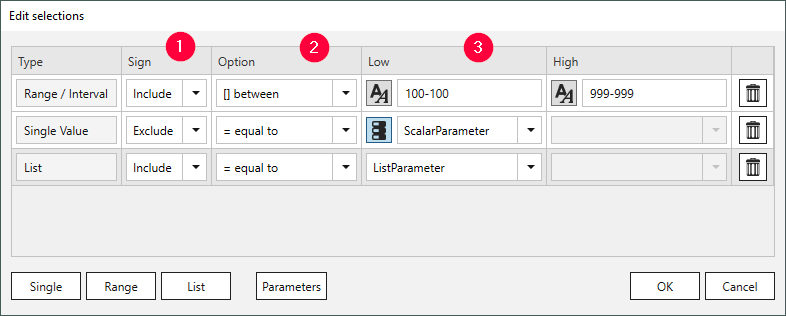
-
Wählen Sie in der Spalte Option (2) einen Operator. Der Operator filtert Daten wie in der folgenden Tabelle beschrieben:
Operator Bedeutung (not) like pattern Wahr, wenn die Daten (nicht) den Inhalt von Operand 1 beinhalten (not) equal to Wahr, wenn die Daten (nicht) gleich dem Inhalt von Operand 1 sind. less than Wahr, wenn die Daten kleiner sind als der Inhalt von Operand 1. more than Wahr, wenn die Daten größer sind als der Inhalt von Operand 1. at most Wahr, wenn die Daten kleiner oder gleich dem Inhalt von Operand 1. sind. at least Wahr, wenn die Daten größer oder gleich dem Inhalt von Operand 1. sind. (not) between Wahr, wenn die Daten (nicht) zwischen den Werten der Operanden Operand 1 und Operand 2 liegen. elements of Wahr, wenn die Daten Teil des Inhalts von Operand 1 sind. Dieser Operator ist nur für Parameter vom Typ Liste verfügbar. - Geben Sie für die Filter feste Werte ein oder wählen Sie Laufzeitparameter (3).
- Feste Werte: Geben Sie Werte direkt in die Eingabefelder unter Low und High ein.
Wenn Laufzeitparameter verfügbar sind, prüfen Sie ob das
 Symbol neben dem Eingabefeld angezeigt wird.
Mit einem Klick auf das Symbol wechseln Sie zwischen statischen Werten und Laufzeitparametern.
Symbol neben dem Eingabefeld angezeigt wird.
Mit einem Klick auf das Symbol wechseln Sie zwischen statischen Werten und Laufzeitparametern. - Laufzeitparameter: Klicken Sie auf das
 Symbol, um auf die definierten Laufzeitparameter zuzugreifen (
Symbol, um auf die definierten Laufzeitparameter zuzugreifen (  Symbol).
Wenn keine Symbole angezeigt werden, erstellen Sie Laufzeitparameter.
Symbol).
Wenn keine Symbole angezeigt werden, erstellen Sie Laufzeitparameter.
Wählen Sie einen Laufzeitparameter aus der Dropdown-Liste aus.
- Feste Werte: Geben Sie Werte direkt in die Eingabefelder unter Low und High ein.
Wenn Laufzeitparameter verfügbar sind, prüfen Sie ob das
- Klicken Sie auf [OK], um Ihre Selektion zu bestätigen.
- Klicken Sie im Hauptfenster der Komponente auf [Load Preview], um die Selektion zu prüfen.
Wenn Laufzeitparameter definiert sind, werden Sie aufgefordert, die Parameter mit echten Werten zu füllen.
Tipp: Wenn Sie mehrere Parameter für Ihre Selektion verwenden, erstellen Sie dafür eine Variante in SAP. Mit der Variante müssen Sie die Parameter nicht mehrmals manuell eingeben.
Datenformat #
Geben Sie Werte immer in der folgenden SAP internen Datendarstellung ein:
- Datum: Das Datum 01.01.1999 hat die interne Darstellung 19990101 (JJJJMMTT).
- Jahresperiode: Die Jahresperiode 001.1999 hat die interne Darstellung 1999001 (JJJJPPP).
- Zahlen und Nummern: Zahlen müssen führende Nullen enthalten, z.B. hat die Kundennummer 1000 die interne Darstellung 0000001000.
Warnung! Geben Sie Werte immer in der SAP internen Datendarstellung ein:
Eingaben, die nicht der SAP internen Datendarstellung entsprechen, resultieren in einer Fehlermeldung. Beispiel:
ERPConnect.ABAPProgramException: RfcInvoke failed(RFC_ABAP_MESSAGE): Enter date in the format \_.\_.\_